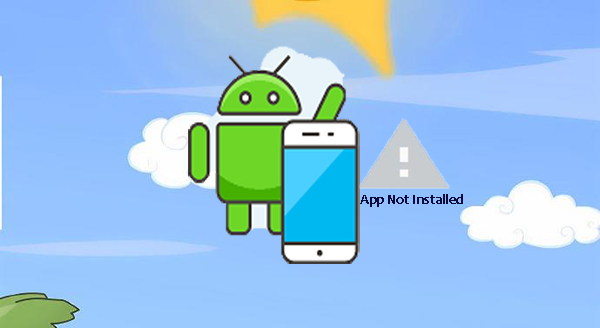
Suponiendo que necesita una aplicación con urgencia, nada es más frustrante que encontrar el «Aplicación de Android no instaladaError. Este desafío a menudo aparece con una ventana emergente molesta, evitando que complete su instalación. Cuando ocurra, es probable que busque encontrar soluciones efectivas para resolverlo de manera eficiente.
En esta guía, lo guiaremos a través de las razones más comunes por las cuales las aplicaciones no se instalan y proporcionan soluciones prácticas para ayudarlo a resolver el problema, incluidos los más profesionales.
Parte 1: ¿Por qué mi aplicación APK no está instalada?
- Almacenamiento insuficiente: Su dispositivo no tiene suficiente espacio de almacenamiento gratuito.
- Permisos de solicitud: Los permisos faltantes pueden bloquear la instalación de aplicaciones, especialmente para aplicaciones de fuentes desconocidas.
- Archivo APK corrupto: El archivo APK puede estar dañado, incompleto o modificado.
- Problemas de compatibilidad: Es posible que la aplicación no sea compatible con su versión de Android o hardware del dispositivo.
- Firmas de aplicaciones conflictivas: Instalar una aplicación con una firma diferente a la de una versión existente puede causar fallas de instalación.
- Ubicación o permisos de archivo incorrecto: El archivo APK se almacena en una ubicación restringida, oculta o protegida con contraseña.
- Características de seguridad (Google Play Protect): Google Play Protect u otras características de seguridad pueden bloquear la aplicación si se considera insegura.
- Problemas de la tarjeta SD: Si el APK se almacena en una tarjeta SD, no se puede montar correctamente, o la tarjeta SD puede estar dañada.
Parte 2: Cómo arreglar la aplicación Android no instalada (9 correcciones)
> Forma 1: utilizar Google Play Store
Si intenta instalar una aplicación desde fuera de Play Store, la instalación puede bloquearse. Google Play Store es una plataforma confiable diseñada para aplicaciones de Android, a menudo llamada «Mercado de Android» debido a su vasta selección. El uso de Play Store minimiza los errores «no instalados», ya que ofrece aplicaciones seguras y verificadas.
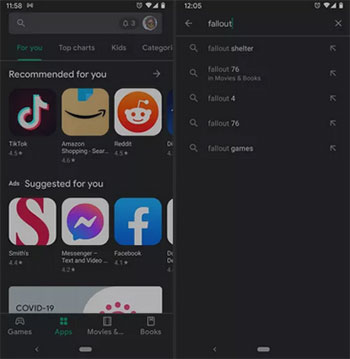
Al instalar aplicaciones, deshabilite antivirus o aplicaciones de seguridad, si las hay. Para hacerlo:
- Vaya a «Configuración> Aplicaciones» y localice su aplicación antivirus/seguridad.
- Deshabilitar la protección: en la configuración de la aplicación, busque opciones como «protección de pausa» o «deshabilitar temporalmente».
- Apague Play Protex (opcional): en «Google Play Store> Play Protex> Configuración», alterne «Aplicaciones de escaneo».
- Instale el APK: vaya a su carpeta de descargas e instale el APK.
- Vuelva a habilitar la seguridad después de la instalación para la protección continua.
> Forma 2: volver a descargar el archivo .apk
- Elimine ese archivo de su dispositivo.
- Abra «Configuración> Aplicaciones> Google Play Store» (o su navegador), luego borre el caché y el almacenamiento para eliminar los datos no deseados que puedan causar problemas.
- Vuelva a descargar el archivo APK de una fuente de buena reputación para asegurarse de que no esté dañado.
- Vaya a «Configuración> Seguridad» y habilite la instalación de «aplicaciones desconocidas» para la aplicación que está utilizando para descargar (por ejemplo, su navegador).
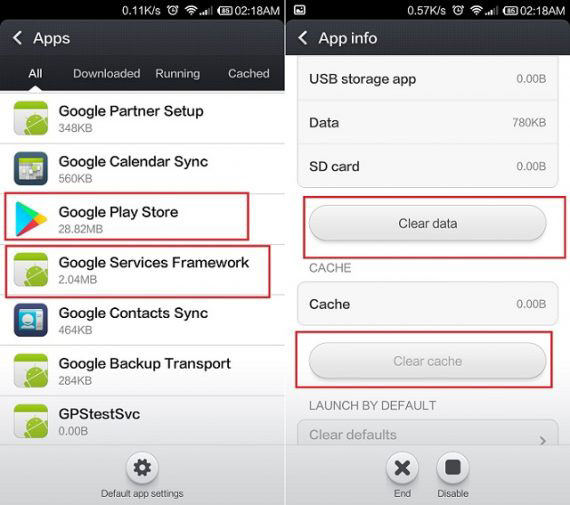
> Forma 3: permitir que la aplicación acceda al teléfono
- Vaya a «Configuración> Aplicaciones y notificaciones> Avanzado> Permisos de aplicaciones».
- Seleccione el permiso específico (por ejemplo, cámara para una aplicación de cámara)
- Encuentre la aplicación en la lista y altere el permiso si está apagado.
- Repita para otros permisos requeridos, luego vuelva al archivo APK e intente instalar nuevamente.
Si usa el Chrome predeterminado, permita que el navegador instale aplicaciones desconocidas. Para cumplirlo, abra su dispositivo «Configuración», vaya a «Aplicaciones y notificaciones> Consulte todas las aplicaciones> Chrome», elija «Instale aplicaciones desconocidas» y «Habilitar».
> Forma 4: seleccione una ubicación de aplicación adecuada
Es mejor dejar que la aplicación decida su ubicación de instalación, idealmente colocarla en el almacenamiento interno del dispositivo. Evite manipular la ubicación de la aplicación.
> Forma 5: monta su tarjeta SD
- Inserte la tarjeta SD: asegúrese de insertar correctamente su tarjeta SD en el dispositivo.
- Vaya a Configuración: Abra «Configuración> Almacenamiento».
- Monte la tarjeta SD: si la tarjeta SD está desmontada, toque la tarjeta SD y seleccione «Monte la tarjeta SD».
- Instale la aplicación: después del montaje, intente instalar la aplicación nuevamente desde su archivo APK o en la tienda Play Store.
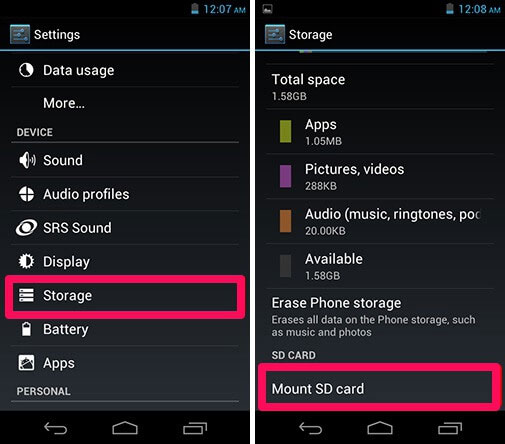
> Forma 6: formatear su tarjeta SD
La probabilidad de que su tarjeta SD se corrompa es significativamente elevada. Tiene la opción de formatearlo, ya sea que esté actualmente montado en su dispositivo o conectado externamente. Para hacer esto:
- Guarde cualquier archivo importante de su tarjeta SD, ya que el formato borrará todos los datos.
- Abra «Configuración> Almacenamiento»> Toque la tarjeta SD y seleccione «Formato» o «Formato como interno».
- Siga las indicaciones en pantalla para formatear la tarjeta SD.
- Reinicie su teléfono para asegurarse de que la tarjeta SD esté correctamente formateada y reconocida. (¿Cómo puede recuperar archivos de una tarjeta SD formateada después de la eliminación accidental?)
> Forma 7: borrar el almacenamiento del teléfono
Si carece de almacenamiento para nuevas aplicaciones, libere el espacio limpiando caché/datos antes de eliminar archivos y aplicaciones no deseados:
- Vaya a «Configuración> Almacenamiento».
- Eliminar archivos innecesarios (fotos, videos, datos en caché).
- Borrar caché de aplicaciones: toque «Aplicaciones», seleccione una aplicación y toque «Borrar caché»/»Borrar datos».
- Desinstalar aplicaciones no utilizadas para liberar más espacio.
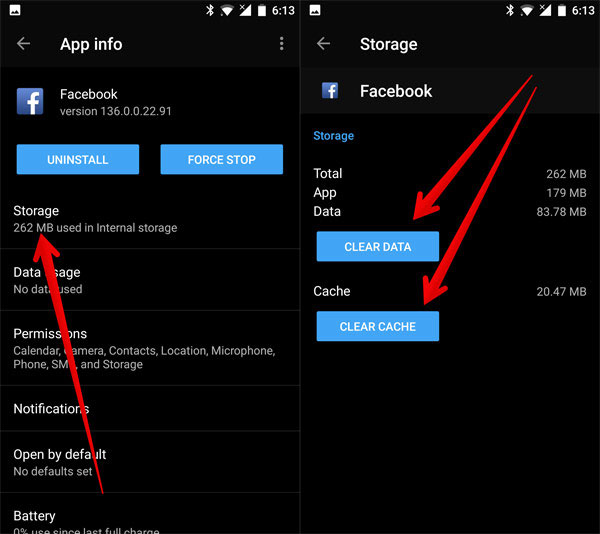
> Way 8: Restablecer la preferencia de la aplicación
Para comenzar, vaya a su dispositivo «Configuración> Aplicaciones» y toque los tres puntos y seleccione «Restablecer las preferencias de la aplicación». Esto restaurará la configuración de la aplicación predeterminada y puede resolver el problema.
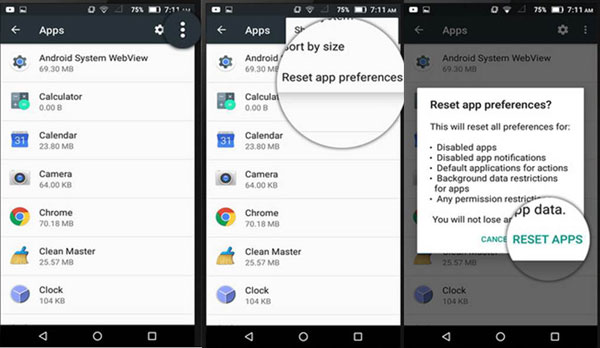
> Forma 9: instalar la aplicación en modo seguro
Al ingresar al modo seguro en su teléfono, puede deshabilitar aplicaciones de terceros que pueden interferir con la instalación e instalar su aplicación deseada después.
- Mantenga presionado el botón «Potencia», luego toque y mantenga presionado «APAGADO» hasta que aparezca el «Reiniciar al modo seguro».
- Toque «Aceptar» para reiniciar en modo seguro.
- Una vez en modo seguro, intente instalar la aplicación nuevamente.
- Después de la instalación, reinicie su dispositivo para salir del modo seguro.
Parte 3: corrige una aplicación que no se instale en Android a través de una herramienta confiable
El análisis indica que un factor significativo que contribuye a la falla de las instalaciones de la aplicación de Android es el mal funcionamiento del sistema, lo que conduce a desafíos de compatibilidad entre el sistema operativo y la aplicación. Abordar este problema no es simplemente una cuestión de realizar una actualización sencilla del sistema.
See also: ¿Cómo eliminar mensajes de texto en Itel? 3 estrategias efectivas
Sin embargo, los usuarios pueden utilizar Reparación de Androidun software de reparación del sistema móvil de gran prestigio conocido por su efectividad excepcional, para realizar una reparación exhaustiva del sistema móvil. Este producto admite más de 1000 dispositivos Android y es particularmente efectivo para reparar dispositivos Samsung y los de varios proveedores de servicios.

No solo facilita la resolución segura de este problema, sino que también mitiga de manera proactiva otros riesgos potenciales para su dispositivo. Sin embargo, la reparación del sistema puede dar lugar a la pérdida total de datos almacenados en su dispositivo. Por lo tanto, también podría crear una copia de seguridad completa de su dispositivo antes de avanzar.
¿Cómo arreglo una aplicación que no se puede instalar en Android con Android Repair?
1. Comience por iniciar el software que se ha instalado en su computadora y continúe con la pestaña «Reparación del sistema» que se encuentra en la interfaz principal.
2. Conecte su dispositivo a la computadora con un cable USB y seleccione la opción «Reparación de Android». La herramienta mostrará una lista de posibles problemas que puede resolver. Revise la información proporcionada y haga clic en «Inicio».
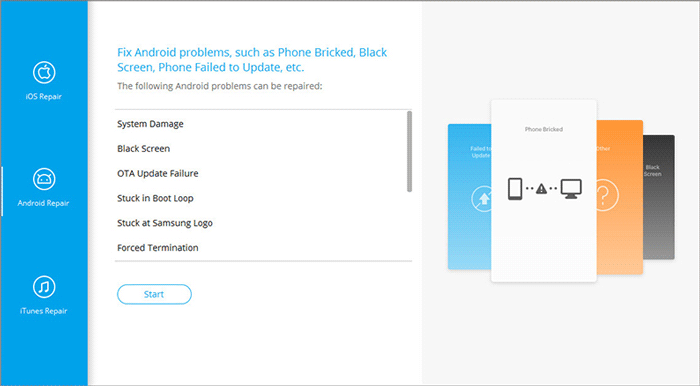
3. En la ventana posterior, ingrese los detalles de su dispositivo y haga clic en «Siguiente» para continuar. Ingrese «000000» en el campo designado y seleccione «Confirmar» para avanzar.
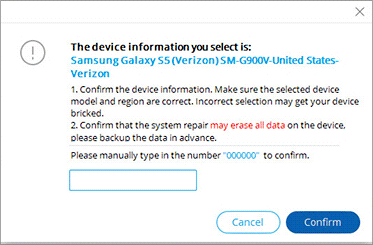
4. Para acceder al modo de descarga en su dispositivo, adhiera a las siguientes instrucciones:
Situación A: Para dispositivos con un botón «Inicio»: apague su teléfono, luego presione simultáneamente los botones «Inicio», «Potencia» y «Volumen Down» durante 10 segundos. Suelte todos los botones, luego presione el botón «Volumen Up» para ingresar al modo de descarga.
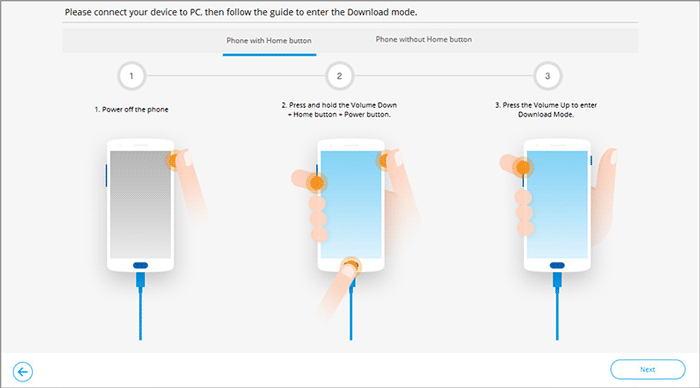
Situación B: Para dispositivos sin un botón «Inicio»: apague su teléfono, luego presione los botones «Bixby», «Power» y «Volume Down» durante unos 10 segundos antes de liberarlos. Finalmente, presione el botón «Volumen Up» para acceder al modo de descarga.
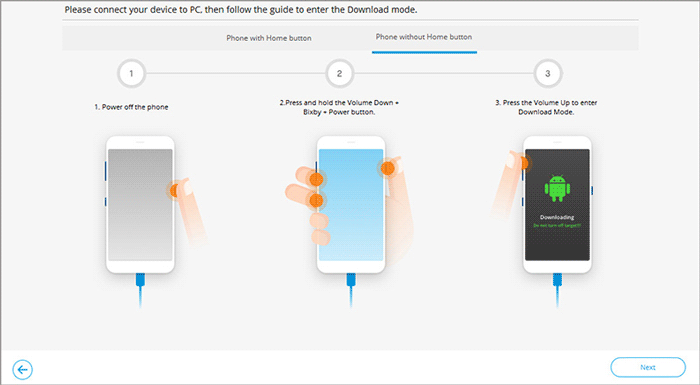
5. Una vez que su dispositivo esté en modo de descarga, haga clic en «Siguiente» para descargar el firmware apropiado para su teléfono. Una vez finalizado la descarga, la herramienta comenzará automáticamente el proceso para resolver el problema no instalado de la aplicación en Android.
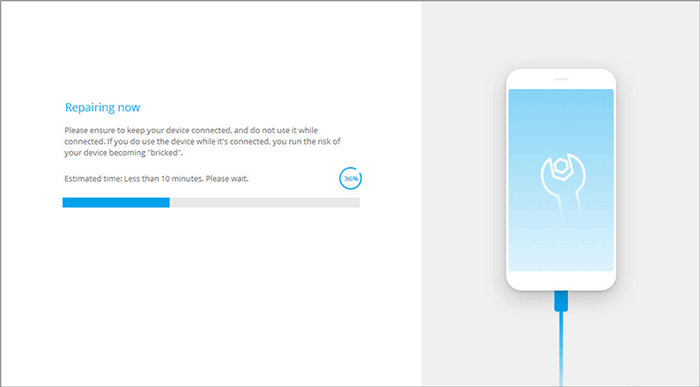
Palabras al final
Como sabrá, la corregir el error «Aplicación de Android no instalada» puede ser simple una vez que identifique la causa. Ya sea que se trate de espacio de compensación, verificación de permisos o ajustando la configuración, existen varios enfoques para abordar este problema en consecuencia. Si no está seguro de por qué, se recomienda considerar Reparación de Android directamente.

Finalmente, como consejo: siempre descargue aplicaciones de fuentes de confianza como la tienda de Google Play o los sitios web oficiales para minimizar las posibilidades de encontrar este error.
Artículos calientes:
¿Cómo restaurar aplicaciones eliminadas en Android? 4 formas simples aquí
¿Cómo eliminar las aplicaciones duplicadas en el teléfono Android? 8 Soluciones para solucionarlo
Desafortunadamente, ¿Android Process Acore se ha detenido? 9 razones y 10 soluciones
¿Cómo transferir aplicaciones de Android a Android? 8 maneras con sus defectos
